iPhoneでiMessageからビデオを保存する方法
さまざまな興味深いビデオを受け取ることがありますiPhone、iPad、iPod touchのiMessage。完全な品質のビデオを収集してコンピューターに転送する方法は?心配しないで。それはあなたの欲求を満たすのはとても簡単です。この記事では、iMessageからコンピューターにビデオを保存するための上位3つのオプションをリストします。
目次
- オプション1. Tenorshare iCareFoneを介してPC / MacにiMessageビデオを転送する
- オプション2. iPhoneデータリカバリを使用してiMessageからコンピュータにビデオを保存する
- オプション3. iPadian経由でPCにiMessageビデオをダウンロードする
オプション1. Tenorshare iCareFone経由でiMessageビデオをPC / Macに転送する
ビデオ転送に関しては、間違いなくTenorshare iCareFoneが最良の選択であることは間違いありません。さらに、これはファイルマネージャだけでなく、iOSのすべての問題を修正する6-in-1ツールでもあります。
機能1.ファイルマネージャーによるiMessageからコンピューターへのビデオの管理
手順1. Appleデバイスでメッセージを開き、ビデオを長押しして、iMessageから「写真」アプリに保存します。
ステップ2.アクセス可能なPCからこのソフトウェアをダウンロード、インストール、実行します。 Appleデバイスをこのコンピューターに接続します。
ステップ3.メインインターフェイスから[ファイルマネージャー]をクリックすると、このプログラムがサポートするファイルの種類が表示されます。ここで、「写真」を選択して続行する必要があります。

ステップ4.「写真」画面で「カメラロール」または「ビデオ」を選択し、iMessageビデオを見つけます。 「エクスポート」をクリックして、ビデオをiMessageからコンピューターに正常に移動します。
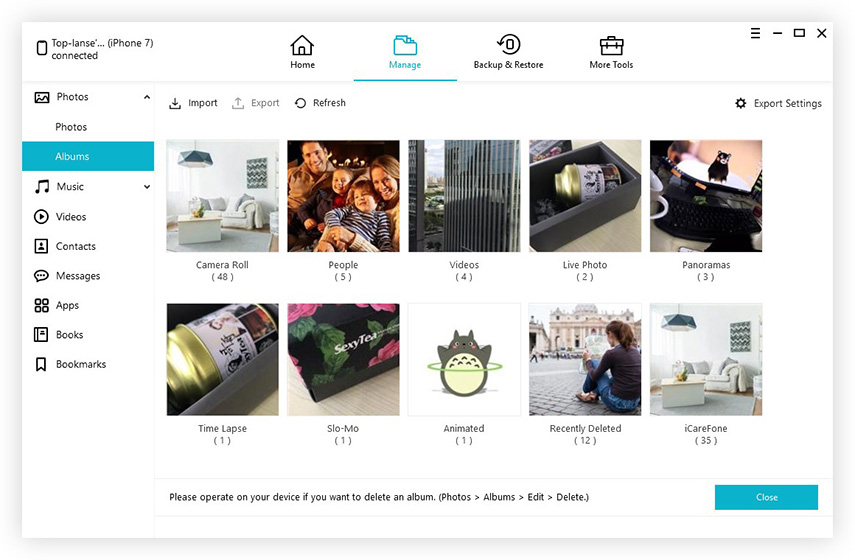
機能2.バックアップと復元によるiMessageビデオのコンピューターへのバックアップ
別のオプションは、ファイルを征服するためにTenorshare iCareFoneの「バックアップと復元」機能を使用することです。手順は次のとおりです。
- 1.「バックアップと復元」の「メッセージと添付ファイル」を押し、「バックアップ」ボタンをタップします。
- 2.バックアップ後、プレビューでSMS添付ファイルが表示されます。 [PCにエクスポート]ボタンをクリックして、iMessageビデオをコンピューターに保存します。
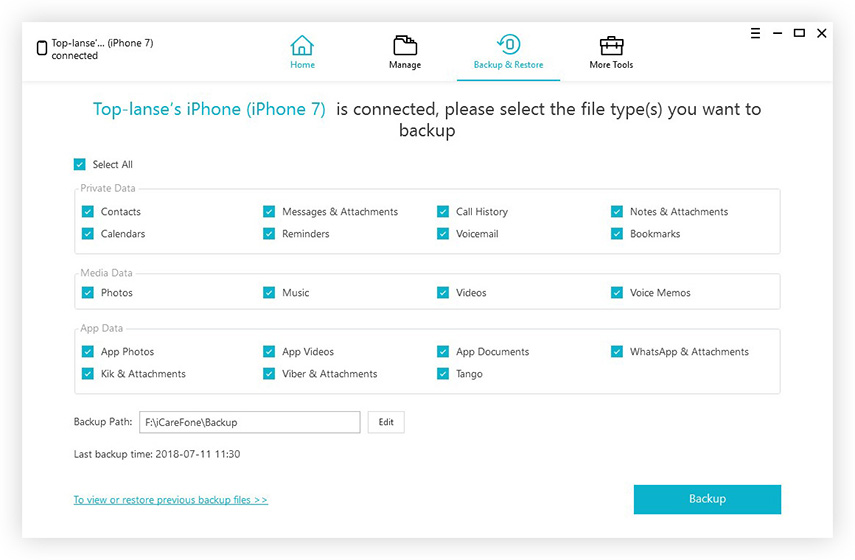

以下のビデオガイドでは、Tenoshare iCareFoneを使用してiMessageを転送する方法について説明します。
オプション2. iPhoneデータリカバリを使用してiMessageからコンピュータにビデオを保存する
iMessageを単純に保存する別の簡単な方法iOSからPCへのビデオは、Tenorshare iPhone Data Recoveryソフトウェアを使用することです。これは、既存または削除されたデータを回復し、PC / Macに保存するための強力でありながらプロフェッショナルなiOSデータ回復ツールです。手順は次のとおりです。
ステップ1. iPhone Data RecoveryをWindowsコンピューターにダウンロード、インストール、起動します。 USBケーブルを使用して、モバイルデバイスをPCに接続します。
ステップ2。 iPhone Data Recoveryはデバイスを認識し、接続に成功すると、ファイルの種類を選択するように求められます。状況に応じて、[iDevice上の削除されたデータ]オプションで[メッセージと添付ファイル]を選択します。
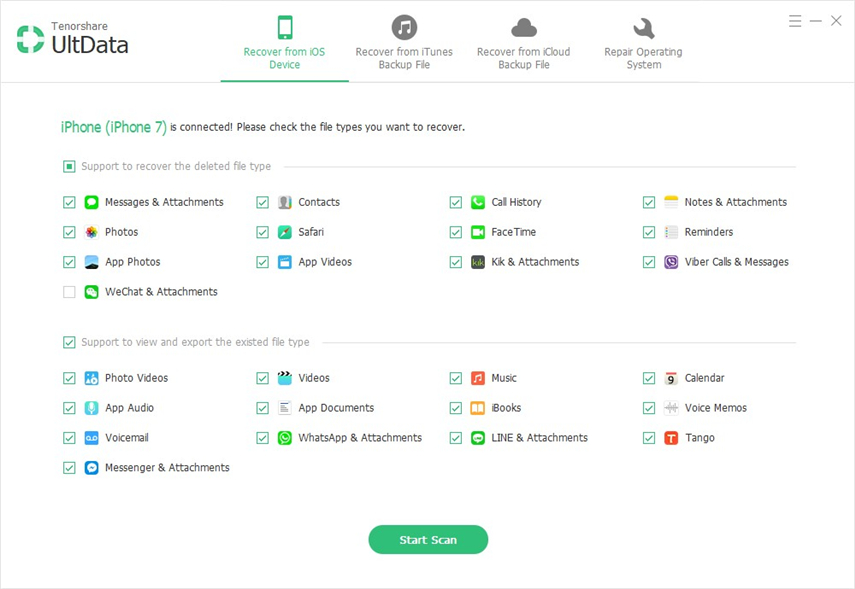
ステップ3.「スキャン開始」ボタンをクリックして、スキャンを待ちます。 「SMS添付ファイル」を選択して、iMessageビデオを見つけます。 「回復」ボタンをクリックします。
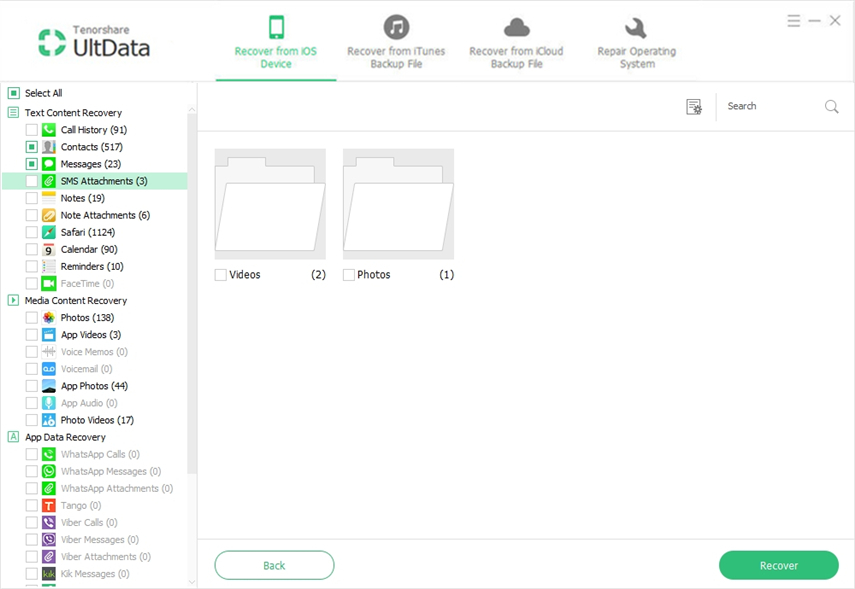
ステップ4.ソフトウェアはウィンドウをポップアップし、転送パスを尋ねます。 「コンピューターへの復元」をクリックすると、プロセスは終了します。
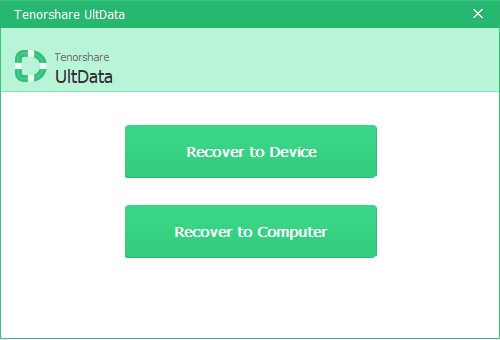
さらにガイダンスが必要な場合は、以下のiPhone Data Recoveryの使用方法のビデオを参照してください。
オプション3. iPadian経由でPCにiMessageビデオをダウンロードする
この方法では、利用する必要がありますサードパーティのソフトウェアであるiPadianは、Windows PCをiPadのように見せるためのツールです。このプログラムを使用すると、Windows PCでiMessageをダウンロードできます。その方法を詳しく見てみましょう。
手順1. ipadian2.comからこのアプリケーションを無料でダウンロードし、アクセス可能なWindows PCにインストールします。
ステップ2.この無料エミュレータのインストールが完了したら、iPadianをコンピューターに起動します。

ステップ3。 Windowsコンピューターの画面がiPadのように見えるため、MacでiMessageからビデオを保存する方法と同様の問題が発生します。画面の検索ボックスからメッセージアプリを検索し、ダウンロードしてインストールします。ただのようです
ステップ4.最後に、WindowsのiPhoneとiPadianの間で同じApple IDにサインインします。ターゲットビデオを選択すると、PCが受信します。
現在、Windowsユーザーは、iMessageアプリをPCにインストールできないことを心配しません。上記のトップの方法に従うことで、iMessageからPCにビデオを簡単かつ迅速に簡単に送信できます。


![MacおよびiPhone / iPadでiMessagesを削除する方法[iOS 12サポート]](/images/topics/how-to-delete-imessages-on-mac-and-iphoneipad-ios-12-supported.jpg)


![[解決] iOS 10のiMessageエフェクトが機能しないのを修正する方法](/images/iphone-tips/solved-how-to-fix-ios-10-imessage-effects-not-working.jpg)



